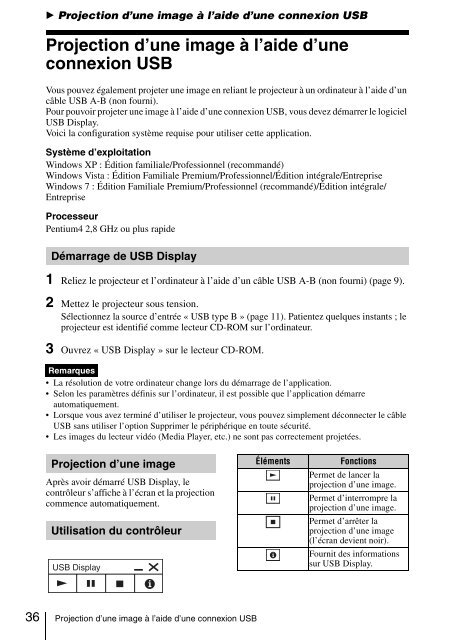Utilisation de la fonction Présentation via le réseau - Sony
Utilisation de la fonction Présentation via le réseau - Sony Utilisation de la fonction Présentation via le réseau - Sony
B Projection d’une image à l’aide d’une connexion USB Projection d’une image à l’aide d’une connexion USB Vous pouvez également projeter une image en reliant le projecteur à un ordinateur à l’aide d’un câble USB A-B (non fourni). Pour pouvoir projeter une image à l’aide d’une connexion USB, vous devez démarrer le logiciel USB Display. Voici la configuration système requise pour utiliser cette application. Système d’exploitation Windows XP : Édition familiale/Professionnel (recommandé) Windows Vista : Édition Familiale Premium/Professionnel/Édition intégrale/Entreprise Windows 7 : Édition Familiale Premium/Professionnel (recommandé)/Édition intégrale/ Entreprise Processeur Pentium4 2,8 GHz ou plus rapide Démarrage de USB Display 1 Reliez le projecteur et l’ordinateur à l’aide d’un câble USB A-B (non fourni) (page 9). 2 Mettez le projecteur sous tension. Sélectionnez la source d’entrée « USB type B » (page 11). Patientez quelques instants ; le projecteur est identifié comme lecteur CD-ROM sur l’ordinateur. 3 Ouvrez « USB Display » sur le lecteur CD-ROM. Remarques La résolution de votre ordinateur change lors du démarrage de l’application. Selon les paramètres définis sur l’ordinateur, il est possible que l’application démarre automatiquement. Lorsque vous avez terminé d’utiliser le projecteur, vous pouvez simplement déconnecter le câble USB sans utiliser l’option Supprimer le périphérique en toute sécurité. Les images du lecteur vidéo (Media Player, etc.) ne sont pas correctement projetées. Projection d’une image Après avoir démarré USB Display, le contrôleur s’affiche à l’écran et la projection commence automatiquement. Utilisation du contrôleur USB Display 36 Projection d’une image à l’aide d’une connexion USB Éléments Fonctions Permet de lancer la projection d’une image. Permet d’interrompre la projection d’une image. Permet d’arrêter la projection d’une image (l’écran devient noir). Fournit des informations sur USB Display.
B USB Media Viewer Utilisation de USB Media Viewer Vous pouvez parcourir les fichiers image enregistrés sur une clé USB insérée dans le connecteur USB du projecteur sans l’aide d’un ordinateur. Support de stockage et formats de fichiers pris en charge : Support de stockage pris en charge : clé USB Format du support de stockage pris en charge : format FAT Formats de fichiers pris en charge : JPEG (.jpg/.jpeg), Bitmap (.bmp), PNG (.png), GIF (.gif), TIFF (.tif/.tiff) Remarques Les formats exFAT, NTFS ne sont pas pris en charge. Les fichiers TIFF contenant des informations EXIF ne sont pas pris en charge. Il est possible que les fichiers image contenus dans une clé USB raccordée au projecteur via un concentrateur USB ne s’affichent pas. Les clés USB protégées risquent de ne pas fonctionner correctement. Un lecteur de périphériques USB identifié comme plusieurs lecteurs risque de ne pas fonctionner correctement. L’affichage des fichiers image dont la taille est supérieure à 4 092 × 3 072 pixels n’est pas garanti. Il est possible que ces fichiers mettent du temps à s’afficher, voire ne s’affichent pas du tout. Il est possible qu’un dossier dont la structure est trop profonde ou dont le nom est très long ne s’affiche pas. Il est possible qu’une image ne s’affiche pas selon son type de fichier. Il est possible que les fichiers ou dossiers dont les noms contiennent des caractères non alphanumériques ne s’affichent pas. Lorsque vous affichez un fichier image, ne déconnectez pas le périphérique USB. Un dysfonctionnement du périphérique USB ou du projecteur risque de se produire. Déconnectez le périphérique USB lorsque l’écran de sélection du périphérique USB est affiché. 1 Raccordez une clé USB au projecteur (page 10). 2 Sélectionnez la source d’entrée « USB type A » (page 11). 3 Sélectionnez la clé USB. Appuyez sur la touche ENTER pour activer le mode d’affichage Miniatures. USB Media Viewer dispose de trois modes d’affichage : « Miniatures », « Affichage » et «Diaporama». Utilisation de USB Media Viewer USB Media Viewer 37
- Page 1 and 2: Data Projector © 2012 Sony Corpora
- Page 3 and 4: USB Media Viewer Utilisation de USB
- Page 5 and 6: Panneau de connecteurs Entrées (pa
- Page 7 and 8: 3 Sélectionnez « Utilisateur »,
- Page 9 and 10: Il est recommandé de régler la r
- Page 11 and 12: B Projection/Réglage d’une image
- Page 13 and 14: Réglage de l’inclinaison du proj
- Page 15 and 16: Mise hors tension 1 Appuyez sur la
- Page 17 and 18: 5 Appuyez sur la touche MENU pour e
- Page 19 and 20: Menu Écran Le menu Écran permet d
- Page 21 and 22: Aspect VPL-DX145/DX125 *1 : Si vous
- Page 23 and 24: Menu Fonction Le menu Fonction est
- Page 25 and 26: Menu Connexion/Alimentation Le menu
- Page 27 and 28: Menu Installation Le menu Installat
- Page 29 and 30: B Réseau Utilisation des fonctionn
- Page 31 and 32: Utilisation de la fonction de rappo
- Page 33 and 34: B Fonction Présentation via le ré
- Page 35: Élément Description des élément
- Page 39 and 40: Mode Affichage En mode Affichage, v
- Page 41 and 42: B Autres Témoins Les témoins vous
- Page 43 and 44: Dépannage Avant de confier le proj
- Page 45 and 46: Symptômes Solution Page Le ventila
- Page 47 and 48: Mise en garde Ne mettez pas vos mai
- Page 49 and 50: Spécifications Éléments Descript
- Page 51 and 52: Éléments Descriptions Modèle VPL
- Page 53 and 54: Signaux d’entrée compatibles *1
- Page 55 and 56: Installation au plafond Hauteur H d
- Page 57 and 58: Tableau des distances de projection
- Page 59 and 60: Dimensions Haut Avant 75 (2 15 /16)
- Page 61 and 62: Face inférieure 79,4 (3 1 /8) 78,9
- Page 63 and 64: R Raccordement d’un appareil vid
B Projection d’une image à l’ai<strong>de</strong> d’une connexion USB<br />
Projection d’une image à l’ai<strong>de</strong> d’une<br />
connexion USB<br />
Vous pouvez éga<strong>le</strong>ment projeter une image en reliant <strong>le</strong> projecteur à un ordinateur à l’ai<strong>de</strong> d’un<br />
câb<strong>le</strong> USB A-B (non fourni).<br />
Pour pouvoir projeter une image à l’ai<strong>de</strong> d’une connexion USB, vous <strong>de</strong>vez démarrer <strong>le</strong> logiciel<br />
USB Disp<strong>la</strong>y.<br />
Voici <strong>la</strong> configuration système requise pour utiliser cette application.<br />
Système d’exploitation<br />
Windows XP : Édition familia<strong>le</strong>/Professionnel (recommandé)<br />
Windows Vista : Édition Familia<strong>le</strong> Premium/Professionnel/Édition intégra<strong>le</strong>/Entreprise<br />
Windows 7 : Édition Familia<strong>le</strong> Premium/Professionnel (recommandé)/Édition intégra<strong>le</strong>/<br />
Entreprise<br />
Processeur<br />
Pentium4 2,8 GHz ou plus rapi<strong>de</strong><br />
Démarrage <strong>de</strong> USB Disp<strong>la</strong>y<br />
1 Reliez <strong>le</strong> projecteur et l’ordinateur à l’ai<strong>de</strong> d’un câb<strong>le</strong> USB A-B (non fourni) (page 9).<br />
2 Mettez <strong>le</strong> projecteur sous tension.<br />
Sé<strong>le</strong>ctionnez <strong>la</strong> source d’entrée « USB type B » (page 11). Patientez quelques instants ; <strong>le</strong><br />
projecteur est i<strong>de</strong>ntifié comme <strong>le</strong>cteur CD-ROM sur l’ordinateur.<br />
3 Ouvrez « USB Disp<strong>la</strong>y » sur <strong>le</strong> <strong>le</strong>cteur CD-ROM.<br />
Remarques<br />
La résolution <strong>de</strong> votre ordinateur change lors du démarrage <strong>de</strong> l’application.<br />
Selon <strong>le</strong>s paramètres définis sur l’ordinateur, il est possib<strong>le</strong> que l’application démarre<br />
automatiquement.<br />
Lorsque vous avez terminé d’utiliser <strong>le</strong> projecteur, vous pouvez simp<strong>le</strong>ment déconnecter <strong>le</strong> câb<strong>le</strong><br />
USB sans utiliser l’option Supprimer <strong>le</strong> périphérique en toute sécurité.<br />
Les images du <strong>le</strong>cteur vidéo (Media P<strong>la</strong>yer, etc.) ne sont pas correctement projetées.<br />
Projection d’une image<br />
Après avoir démarré USB Disp<strong>la</strong>y, <strong>le</strong><br />
contrô<strong>le</strong>ur s’affiche à l’écran et <strong>la</strong> projection<br />
commence automatiquement.<br />
<strong>Utilisation</strong> du contrô<strong>le</strong>ur<br />
USB Disp<strong>la</strong>y<br />
36 Projection d’une image à l’ai<strong>de</strong> d’une connexion USB<br />
Éléments Fonctions<br />
Permet <strong>de</strong> <strong>la</strong>ncer <strong>la</strong><br />
projection d’une image.<br />
Permet d’interrompre <strong>la</strong><br />
projection d’une image.<br />
Permet d’arrêter <strong>la</strong><br />
projection d’une image<br />
(l’écran <strong>de</strong>vient noir).<br />
Fournit <strong>de</strong>s informations<br />
sur USB Disp<strong>la</strong>y.